Mogelijk gebruikt u uw Mac-computer voor veel belangrijke dingen. En natuurlijk, als je haast hebt, zou het vervelend zijn als je dat niet kunt voorkomen dat Spotify wordt geopend bij het opstarten op Mac. U zou op zoek zijn naar onmiddellijke ideeën die u kunt uitvoeren om het genoemde dilemma op te lossen en meteen door te gaan met de dingen die u moet doen met behulp van uw Mac-computer.
Het goede aan dit dilemma is dat er manieren zijn om te voorkomen dat Spotify bij het opstarten wordt geopend, en we zullen deze manieren bespreken terwijl we verder gaan in het artikel. Dit dilemma wordt ook ervaren door mensen die de Spotify-app op hun apparaten hebben geïnstalleerd. Als je nieuwsgierig bent naar dingen die je kunt doen om te voorkomen dat Spotify bij het opstarten wordt geopend, moet je dit artikel helemaal aan het einde afmaken.
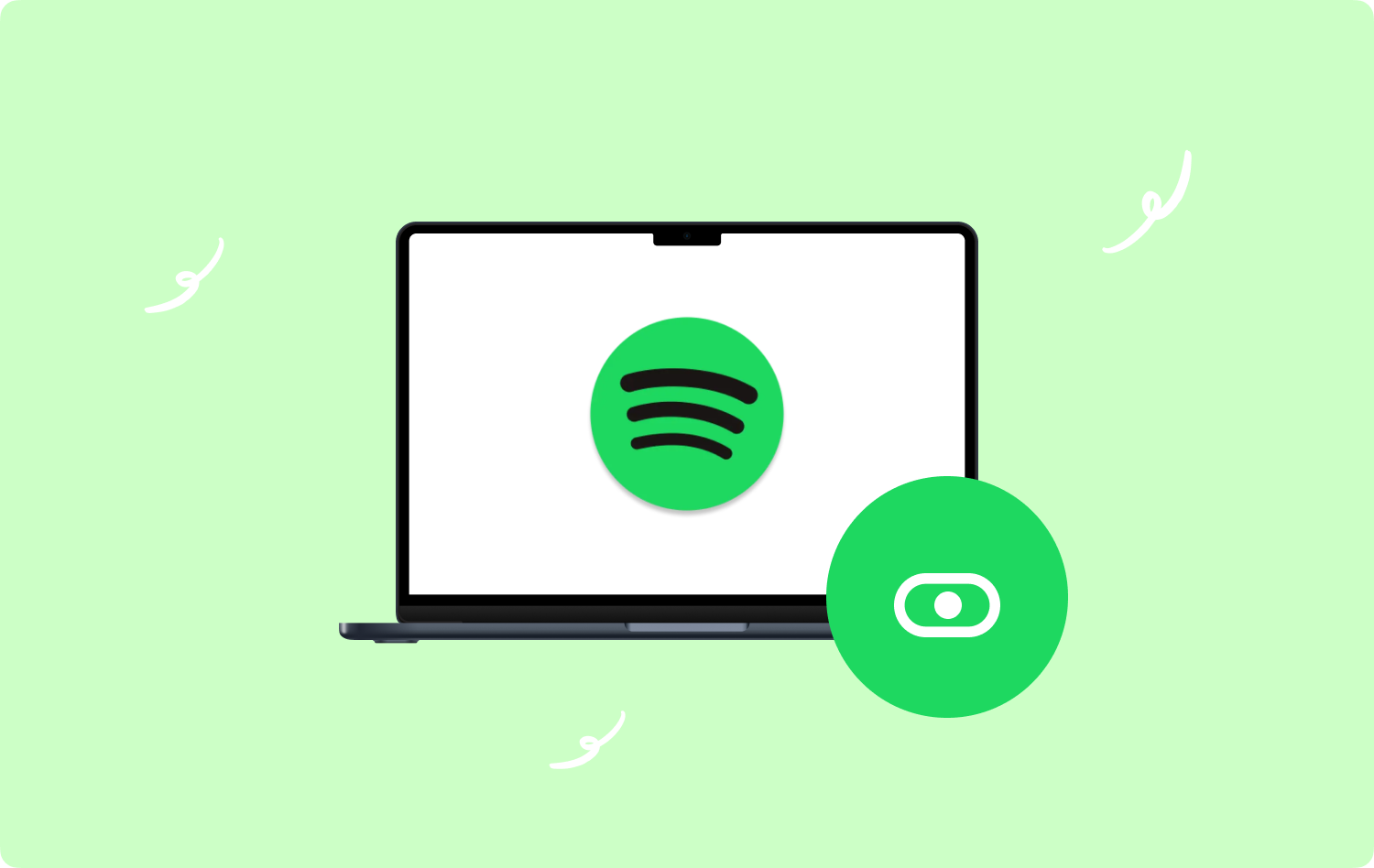
Deel #1: Wat zijn de manieren om te voorkomen dat Spotify wordt geopend bij opstarten op Mac?Deel #2: Wat is de beste tool om mijn Mac-computer op te ruimen?Samenvatting
Deel #1: Wat zijn de manieren om te voorkomen dat Spotify wordt geopend bij opstarten op Mac?
Laten we meteen naar het hoofdpunt van dit artikel gaan, hoe te voorkomen dat Spotify wordt geopend bij het opstarten op Mac? Welnu, in dit deel van het artikel hebben we twee manieren, en we gaan de stappen bespreken hoe we deze twee manieren kunnen uitvoeren terwijl we verder gaan met de discussie.
De Spotify-app gebruiken
Het belangrijkste dat u in eerste instantie kunt doen, is de Spotify-app zelf gebruiken. Aangezien het dilemma dat de meesten van ons ervaren standaardinstellingen zijn, zijn er eenvoudige manieren om het op te lossen. Laten we de gedetailleerde stapsgewijze procedures bekijken over hoe we de Spotify-app zelf kunnen gebruiken om het dilemma op te lossen.
- Om te beginnen moet je de Spotify-app op je Mac-computer openen. U kunt Spotlight ook gebruiken om naar de Spotify-app te zoeken, hiervoor gebruikt u de tabbladen Command + Space. U kunt ook op de Finder tikken, vervolgens doorgaan met het openen van de toepassingen en zoeken naar Spotify.
- Bovenin het scherm vind je het menu, je moet dan Spotify kiezen om verder te kunnen, en dan de voorkeuren Tab.
- Als je eenmaal op de Voorkeuren-pagina van Spotify bent, moet je naar het onderste deel van de pagina gaan en vervolgens de kiezen Toon geavanceerde instellingen optie.
- Zoek dan naar Venstergedrag en opstarten.
- Kies in het menu dat u ziet bij de vervolgkeuzelijsten de optie Nee optie, zodra deze optie is geselecteerd, wordt Spotify niet meer geopend tijdens het opstarten.
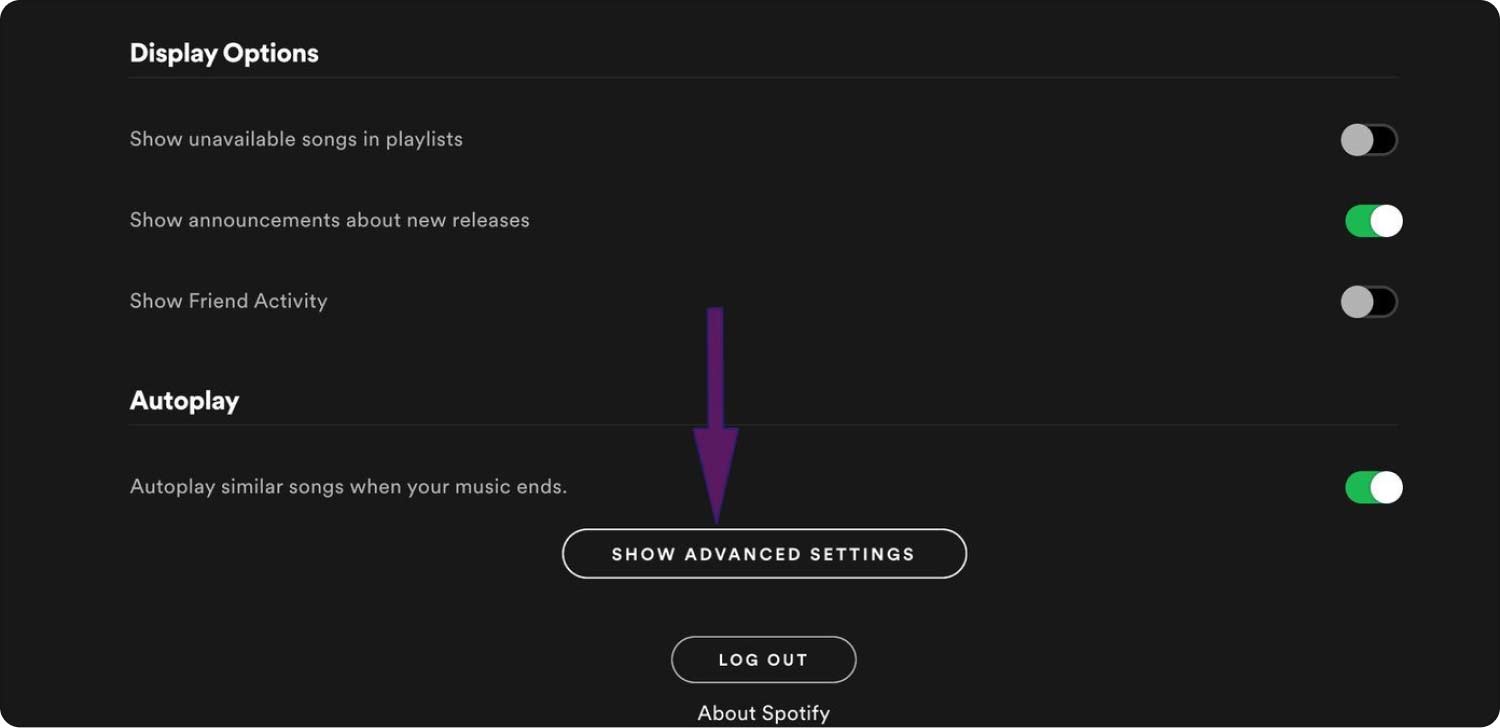
De systeemvoorkeuren van uw Mac-computer gebruiken
De tweede optie die we hebben is ook eenvoudig: om te voorkomen dat Spotify wordt geopend bij het opstarten op Mac, moeten we de systeemvoorkeuren van het apparaat gebruiken. Dit is wat u moet doen als u voor deze optie hebt gekozen.
- Zoek op je Mac-computer naar het System Preferences optie en open het.
- Kijk dan en kies de Gebruikers en groepen optie.
- Kies de Inloggen Items die u zult zien aan de hand van de keuzes bovenaan.
- Vervolgens kunt u onderaan de pagina op de tikken plus-achtig teken of symbool.
- Vervolgens moet je zoeken naar de Spotify-app onder Toepassingen en vervolgens op de optie tikken Toevoegen.
- U ziet dan een vak onder de kolom met de titel Verbergen voor de Spotify-app.
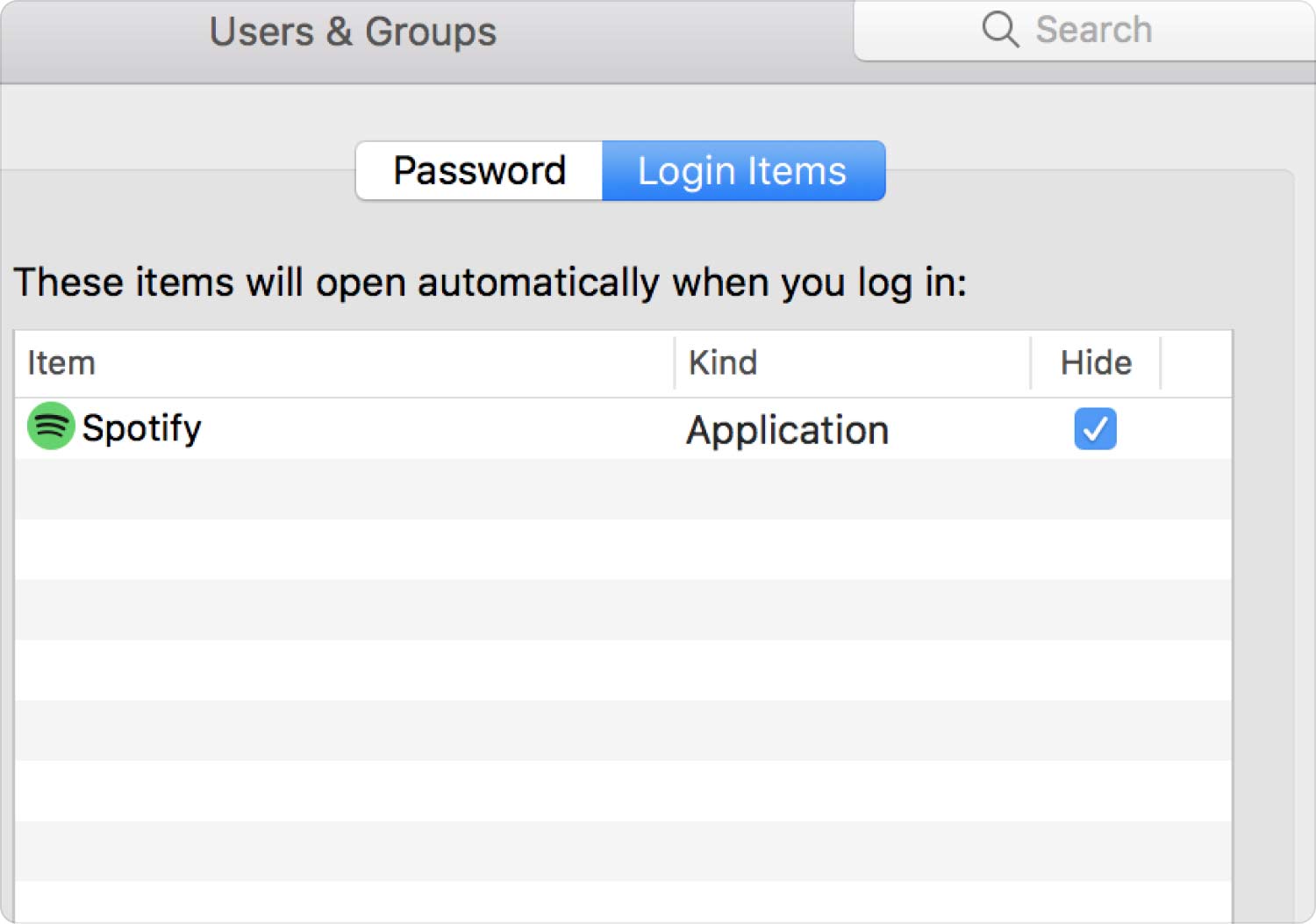
Door dit te doen, wordt de Spotify-app nu elke keer verborgen als u uw apparaat probeert op te starten. enorm versnellen van je Mac in de startfase. Sindsdien verschijnen er geen vervelende pop-upvensters meer die je baan of studie onderbreken. Het is inderdaad een verbetering van de levenskwaliteit die iedereen van ons wil.
Maar er is altijd een "ooit", wanneer je er plotseling hulp van nodig hebt. Om de Spotify-app te vinden of te zoeken, wanneer u deze gaat gebruiken, kunt u dit doen door te gebruiken Spotlight of door te zoeken in de lijst met apps in uw map Toepassingen.
Deel #2: Wat is de beste tool om mijn Mac-computer op te ruimen?
Er zijn zeker veel tools die we kunnen gebruiken om ervoor te zorgen dat het apparaat dat we elke dag gebruiken in goede staat verkeert. Dit zal ons helpen om het werk dat we doen te versnellen en output van goede kwaliteit te kunnen creëren. Om er zeker van te zijn dat dit mogelijk is, gaan we een tool met u delen die u kunt gebruiken, deze tool heet de TechyCub Mac-cleaner.
Mac Cleaner
Scan uw Mac snel en verwijder gemakkelijk ongewenste bestanden.
Controleer de primaire status van uw Mac, inclusief schijfgebruik, CPU-status, geheugengebruik, enz.
Maak je Mac sneller met simpele klikken.
Download gratis
Deze tool is in veel opzichten zo geweldig. Het kan u helpen bij het uitvoeren van veel reinigingstechnieken waarmee u veel opslagruimte kunt besparen. Een van de belangrijkste redenen waarom uw Mac-computer geleidelijk langzamer wordt, is vanwege ruimtegebrek.
Wanneer uw Mac-computer te vol is en tot de volledige capaciteit is gemaximaliseerd, kan het apparaat op de een of andere manier verslechteren. Het is dus essentieel om er een gewoonte van te maken het controleren van uw Mac-schijfruimte zo nu en dan.
Nu we tools hebben zoals de Techycub Mac cleaner, elke schoonmaaktaak is mogelijk. Om alle dingen die de tool kan doen duidelijk te begrijpen, laten we de lijst met functies van de Techycub Mac-reiniger hieronder.
- De tool is een uitstekende File Shredder. Alle bestanden die u niet meer nodig heeft, kunt u in een oogwenk verwijderen.
- Het is normaal dat we applicaties installeren die we een keer nodig hebben of waar we nieuwsgierig naar zijn, maar na verloop van tijd zal er een moment komen dat de genoemde app nutteloos zal zijn of dat we de genoemde app niet meer willen gebruiken. Om de rommel in de opslagruimte te vermijden en alle gerelateerde bestanden te verwijderen, moet het Techycub Mac Cleaner helpt u bij het verwijderen van deze apps en het verwijderen van alle gerelateerde gegevens.
- De TechyCub Mac Cleaner kan alle gedupliceerde bestanden op uw apparaat lokaliseren en ook verwijderen. Dus als je denkt dat je veel foto's of andere mediabestanden hebt die zijn gedupliceerd, kan de tool je er absoluut doorheen helpen.
- De TechyCub Mac Cleaner is een uitstekende Junk Cleaner, sterker nog, het is een van de meest gebruikte modules van de tool. Om ervoor te zorgen dat uw Mac-computer vrij is van deze ongewenste bestanden, zou het gebruik van de tool enorm helpen.
- Als u ook veel bestanden hebt waarvan u denkt dat ze te groot zijn om op te slaan en die gewoon een verspilling van opslagruimte zijn, kan de TechyCub Mac Cleaner kan ook helpen, je kunt de tool ook gebruiken om alle oude bestanden die je op je Mac-computer hebt te verwijderen.
Nu we een idee hebben van hoe goed de TechyCub Mac Cleaner is, laten we ons nu vertrouwd maken met de procedures voor het verwijderen van alle ongewenste bestanden die op onze Mac-computers zijn opgeslagen. We hebben de stappen op een rijtje gezet hoe we dit kunnen doen voorkomen dat Spotify wordt geopend bij het opstarten op Mac.
Stap 1: Om te beginnen, moet u het TechyCub Mac Cleaner op uw apparaat en download hiervoor eerst de tool. Nadat de tool met succes is geïnstalleerd, opent u deze. Ga naar het linkerdeel van de interface van de tool en kies de Rommel opruimer moduul. Zodra de genoemde module is gekozen, klikt u op de knop "Start scannen" keuze. Nu begint het scannen van de bestanden van uw apparaat.

Stap 2: De scanduur hangt af van het aantal bestanden dat u gaat scannen. Zodra het scannen is voltooid, kunt u nu de resultaten van de scanprocedure controleren en beginnen met het kiezen van de bestanden die u wilt verwijderen. U moet ervoor zorgen dat u de gekozen bestanden hebt gecontroleerd en geverifieerd voordat u doorgaat naar de volgende stap.
Stap 3: Nadat de bestanden zijn gecontroleerd en geverifieerd, kunt u nu doorgaan met tikken op de Schoon knop.

Stap # 4: Nadat op de knop Opschonen is getikt, hoeft u slechts een paar minuten te wachten totdat het proces volledig is voltooid. Als u klaar bent, ziet u een melding met de tekst: Opruimen voltooid.
Stap # 5: Als u bent vergeten enkele bestanden te verwijderen, is er altijd een kans om terug te gaan. Druk op Beoordeling om de resultaten van het scanproces opnieuw te bekijken en kies vervolgens de bestanden die u wilt verwijderen. Zodra de bestanden zijn gekozen, kunt u nu dezelfde reeks procedures volgen als hierboven vermeld.
Mensen Lees ook Hoe Spotify op Mac te verwijderen: All-in 2023-gids Is Spotify traag op Mac? Repareer het nu met de beste methoden
Samenvatting
Het is goed dat we ideeën hebben over hoe voorkomen dat Spotify wordt geopend bij het opstarten op Mac. Afgezien hiervan bespaart u tijd en bevrijdt u uzelf ook van de stress van het omgaan met de app wanneer u deze niet eens gaat gebruiken.
We hopen dat we verstandige manieren om te stoppen met u hebben gedeeld Spotify vanaf het openen bij het opstarten, en geef voldoende informatie over de TechyCub Mac Cleaner die u enorm zou helpen de gezondheid en netheid van uw Mac-computer te behouden.
